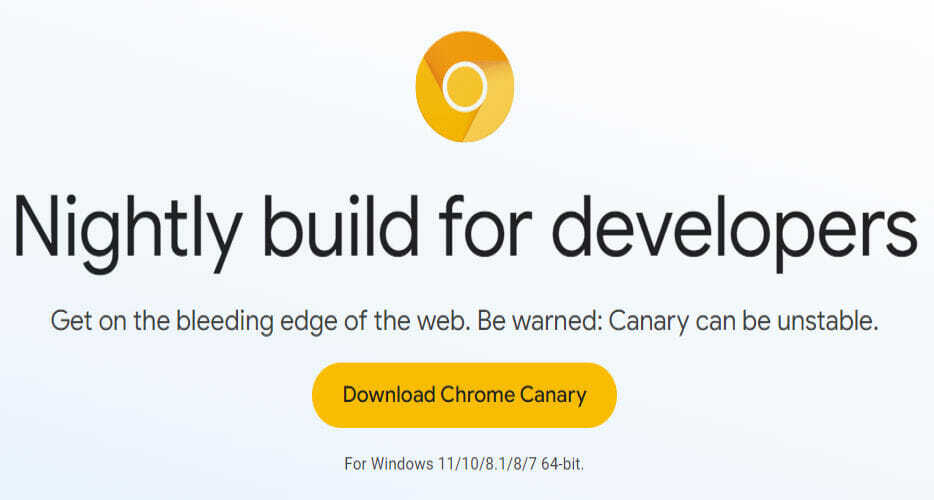Доделите подразумевани ниво зумирања веб локацијама да бисте их центрирали
- Веб странице пружају информације корисницима веба. Међутим, нецентрирана веб страница представља изазове.
- До грешке може доћи због ЦСС изгледа, нивоа зумирања претраживача, поравнања садржаја и компатибилности претраживача.
- Проблем можете решити коришћењем екстензија за конфигурисање приказа веб локације.

ИксИНСТАЛИРАЈТЕ КЛИКОМ НА ДАТОТЕКУ ЗА ПРЕУЗИМАЊЕ
- Преузмите Фортецт и инсталирајте га на вашем рачунару.
- Покрените процес скенирања алата да потражите оштећене датотеке које су извор вашег проблема.
- Кликните десним тастером миша на Започните поправку како би алат могао да покрене алгоритам фиксирања.
- Фортецт је преузео 0 читаоци овог месеца.
Веб страница служи као дигитални пролаз, представљајући информације, услуге или производе корисницима широм интернета. Међутим, људи су имали фрустрирајућа искуства са нецентрираним веб страницама током прегледавања. Стога ћемо испитати начине да поправимо веб страницу ако није центрирана на екрану.
Алтернативно, можете погледати наш детаљни водич о поправљању веб странице које не реагују у свим претраживачима на вашем рачунару.
Зашто мој екран није центриран на веб страници?
- ЦСС правила или изглед веб странице могу утицати на центрирање екрана на веб страници.
- Подешавања зумирања претраживача могу довести до тога да страница изгледа ван центра.
- Прилагодљиви дизајн веб страница може имати различите изгледе за различите величине екрана, што доводи до варијација у центрирању.
- Специфичности поравнања садржаја унутар странице можда неће бити центриране, чак и ако је укупан изглед.
- Компатибилност претраживача може довести до тога да различити претраживачи тумаче ЦСС правила различито, што резултира недоследним центрирањем.
Како да центрирам веб страницу на екрану?
1. Доделите подразумевани ниво за одређене веб локације
1.1 Цхроме претраживач
- Отворите Цхроме прегледач на рачунару, кликните на три хоризонталне тачке, и изаберите Подешавања.

- Кликните на Приватност и безбедност картицу и изаберите Подешавања сајта.

- Кликните на Додатна подешавања садржаја и изаберите Нивои зумирања.

- Подесите сајт Ниво зумирања по вашој жељи или кликните на Икс дугме да бисте уклонили ниво зумирања.

Имајте на уму да можете подесити ниво зумирања помоћу тастатуре притиском на Цтрл са + или - кључ.
1.2 Мозилла Фирефок
- Покрените Мозилла Фирефок на рачунару и кликните на три хоризонталне линије да отворите мени.
- Дођите до Зоом, кликните -/+ знак, и подесите ниво зумирања по свом избору.

Фирефок ће сачувати ниво подешавања зумирања и центар за помоћ на свакој веб страници. Прочитали сте наш водич о начинима поправљања Фирефок наилази на проблем порука о грешци на Виндовс-у.
2. Користите екстензије за конфигурисање аутоматског зумирања на веб локацијама
2.1 Цхроме претраживач
- Идите до Цхроме веб продавница и тражи Зумирање за хромирану екстензију.
- Изаберите једну од опција и кликните Додај у Цхроме.

- Затим кликните на Додајте екстензију у искачућем прозору.
- Сада учитајте веб локацију и кликните на проширење у горњем десном углу прегледача да бисте центрирали страницу.

Инсталирањем Зоом додатка за Мицрософт Едге аутоматски ће се поравнати веб страница на екрану.
- Поправка: Интернет Екплорер не приказује исправно КСМЛ
- Интернет Екплорер се неће затворити? Како присилно одустати
2.2 Мозилла Фирефок
- Идите дозванична Фирефок веб страница да преузмете Фиксни додатак за зумирање.
- Изаберите Додај у Фирефок дугме и кликните Додати из искачућег менија да бисте потврдили свој избор.

- Сачекајте да се инсталација заврши и поново учитајте претраживач.
- Пронађите додатак у горњем левом углу, а затим кликните на Фиксни зум. Затим га омогућите укључивањем.

- У новом прозору користите -/+ да бисте подесили екран да га центрира.
Фиксно зумирање је слично проширење Мицрософт Едге Зоом-у које аутоматски мења величину веб страница тако да одговарају екрану.
Поред тога, можете погледати наш детаљни водич о поправљању Фирефок веб страница се успорава на Виндовс рачунару. Такође, имамо свеобухватан водич о промену величине веб страница тако да одговарају вашем екрану на вашем рачунару.
Ако имате додатних питања или сугестија у вези са овим водичем, оставите их у одељку за коментаре.
И даље имате проблема?
СПОНЗОРИСАНИ
Ако горњи предлози нису решили ваш проблем, ваш рачунар може имати озбиљније проблеме са Виндовс-ом. Предлажемо да изаберете решење све у једном, као што је Фортецт да ефикасно решите проблеме. Након инсталације, само кликните на Прикажи и поправи дугме, а затим притисните Започните поправку.